Иако је Аппле коначно додао подршку за виџети за почетни екран пре неколико година, тек иОС 16 да су ови коначно стигли до вашег закључавање екрана, омогућавајући вам да на први поглед брзо видите све, од времена до листе обавеза, предстојећих састанака и још много тога — све без откључавања иПхоне-а.
Садржај
- Како додати виџете на закључани екран на иОС 16
- Како уклонити виџете са закључаног екрана иПхоне-а
Препоручени видео снимци
Лако
5 минута
иПхоне 8 или новији
иОС 16
Док су виџети за закључани екран корисни у целој линији иПхоне-а, они су дали предност иПхоне 14 Про и иПхоне 14 Про Мак нове суперсиле, захваљујући прелеп нови увек укључен дисплеј који су се појавили на овим моделима.
Сада када је иОС 16 изашао неко време, нема недостатка апликација које подржавају виџете за закључани екран. Наравно, ово укључује Аппле-ове уграђене апликације као што су Време, Календар, Подсетници, Активности и још много тога, као и мноштво апликација независних произвођача као што су Фејсбук Мессенгер, Гугл мапе
, Гмаил, Фантастицал, Тхингс, па чак и ЦхатГПТ и виџет на размаку који вам омогућава да видите колико сте близу или далеко од вољене особе.Требало би да будете свесни да се они разликују од виџете које можете да поставите на почетни екран, тако да нећете нужно моћи да приступите истој врсти виџета, а неке апликације које имају способне виџете за почетни екран и даље можда неће нудити виџете за закључани екран. Виџети за закључани екран такође су ограниченији од својих колега на почетном екрану, и представљају информације у много мањем монохроматском распореду.
Такође не можете да облепите цео закључани екран виџетима; Аппле их ограничава на један ред до четири квадратна виџета, два правоугаона виџета или три виџета ако желите да комбинујете обе величине. Добра вест је да можете имати више закључаних екрана са различитим виџетима, па чак и везати ове за Режими фокуса, тако да можете да држите своје виџете прилагођене различитим местима и начинима размишљања у којима се налазите током дана.

Како додати виџете на закључани екран на иОС 16
Додавање виџета на ваш иПхоне закључани екран се врши на исти начин као мењање било ког дела закључаног екрана. Мало је другачије од онога што је Аппле имао претходних година, али би требало да буде довољно лако када се навикнете на то.
Корак 1: Са екрана за закључавање иПхоне-а, дуго изаберите (притисните и држите) на било ком празном месту да бисте ушли у режим за уређивање.
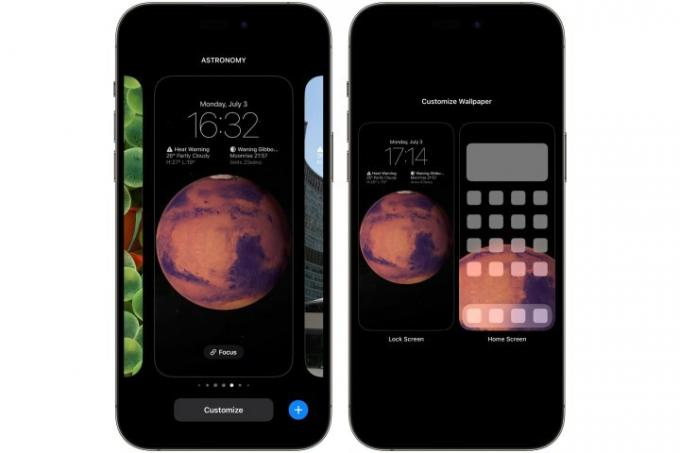
Корак 2: Одавде изаберите Прилагоди и бирај Закључавање екрана на левој страни.

Повезан
- Бићу бесан ако иПхоне 15 Про не добије ову функцију
- Како да се решите туђег Аппле ИД-а на вашем иПхоне-у
- Аппле-ов најновији иПхоне СЕ данас може бити ваш за 149 долара
Корак 3: Изаберите Додајте виџете из кутије испод сата.

4. корак: Појавиће се бирач виџета који приказује неке предложене виџете које можете брзо да додате, након чега следи абецедна листа свих апликација инсталираних на вашем иПхоне-у које подржавају виџете за закључани екран.
5. корак: Ако се виџет који желите да додате појави у предлозима, изаберите га да бисте га додали у траку за виџете испод сата.

Корак 6: У супротном, померите се надоле да бисте прегледали листу апликација. Када пронађете апликацију из које желите да додате виџет, изаберите је да бисте видели виџете закључаног екрана који су доступни за ту апликацију. Ако је доступно више виџета, можете да превучете удесно да бисте видели додатне опције.
7. корак: Поновите кораке 5 и 6 да додате све додатне виџете. Као што смо раније споменули, можете додати до четири мала виџета, два велика виџета или један велики виџет и два мала. Виџети које додате се позиционирају аутоматски, а изглед је мало рестриктиван. Можете да промените редослед мањих виџета или два већа виџета, али већи виџет увек мора да буде на левој страни мањих.
Корак 8: Када одаберете жељене виџете, изаберите Кс дугме у горњем десном углу бирача виџета, а затим изаберите Готово од горњег десног до краја. Ако правите нови закључани екран, видећете Постави као пар позадина — изаберите ово и сачувајте.

Како уклонити виџете са закључаног екрана иПхоне-а
Без обзира да ли желите да очистите закључани екран или само уклоните неке виџете да бисте направили места за различите, можете да промените распоред виџета једноставно као и додавање виџета.
Корак 1: Са екрана за закључавање иПхоне-а, дуго изаберите (притисните и држите) на било ком празном месту да бисте ушли у режим за уређивање.
Корак 2: Одавде изаберите Прилагоди и бирај Закључавање екрана на левој страни.
Корак 3: Изаберите област виџета. Тхе Додај виџете појавиће се бирач.
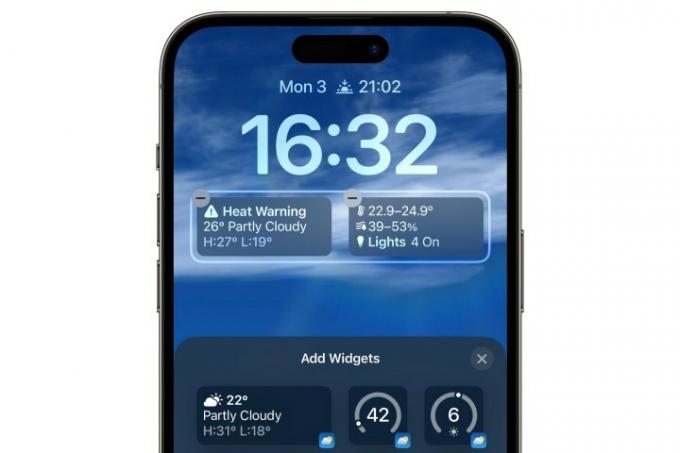
4. корак: Изаберите знак минус (-) у горњем левом углу виџета који желите да уклоните. Такође можете да превучете виџет из траке за виџете. Поновите ово за све друге виџете које желите да уклоните.
5. корак: Ако желите да додате нови виџет који ће заменити оне које сте уклонили, пратите упутства у претходном одељку. У супротном, изаберите Кс дугме у горњем десном углу бирача виџета, а затим изаберите Готово одозго десно да завршите.
Иако су виџети у иОС-у 16 одличан почетак, још увек има простора за побољшање. На пример, Аппле би вам могао дозволити да их прилагодите додавањем још више простора за виџете на закључани екран уместо ограничених четири. Такође, иако сте то можда чули иОС 17 додаје интерактивне виџете, то је само за виџете почетног екрана. До сада, не изгледа да Аппле ради много са виџетима за закључавање екрана на иПхоне-у са овогодишњим издањима софтвера, али добра вест за љубитеље иПад-а је да Аппле-ов таблет ће се придружити забави са закључаним екраном са иПадОС-ом 17.
Препоруке уредника
- иПхоне је управо продат за сулуду суму на аукцији
- Како одмах преузети иПадОС 17 бета на свој иПад
- Како одмах преузети иОС 17 бета на свој иПхоне
- Тоне званичних иПхоне футрола су снижене за Амазон Приме Даи
- Како претворити слику уживо у видео на вашем иПхоне-у
Надоградите свој животни стилДигитални трендови помажу читаоцима да прате убрзани свет технологије са свим најновијим вестима, забавним рецензијама производа, проницљивим уводницима и јединственим кратким прегледима.




